creo如何拉伸曲面
来源:网络收集 点击: 时间:2024-03-07启动creo软件,在creo界面中点击新建文件图标,新建一个creo零件。
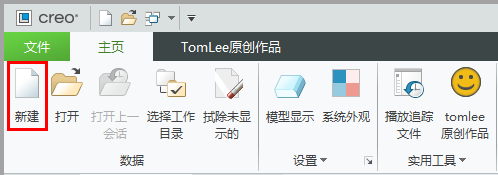
 2/11
2/11在creo软件界面,模型选项卡下点击拉伸图标,启动拉伸特征创建。然后直接选择一个平面进入草绘,例如这里我们选择TOP基准平面进入草绘。
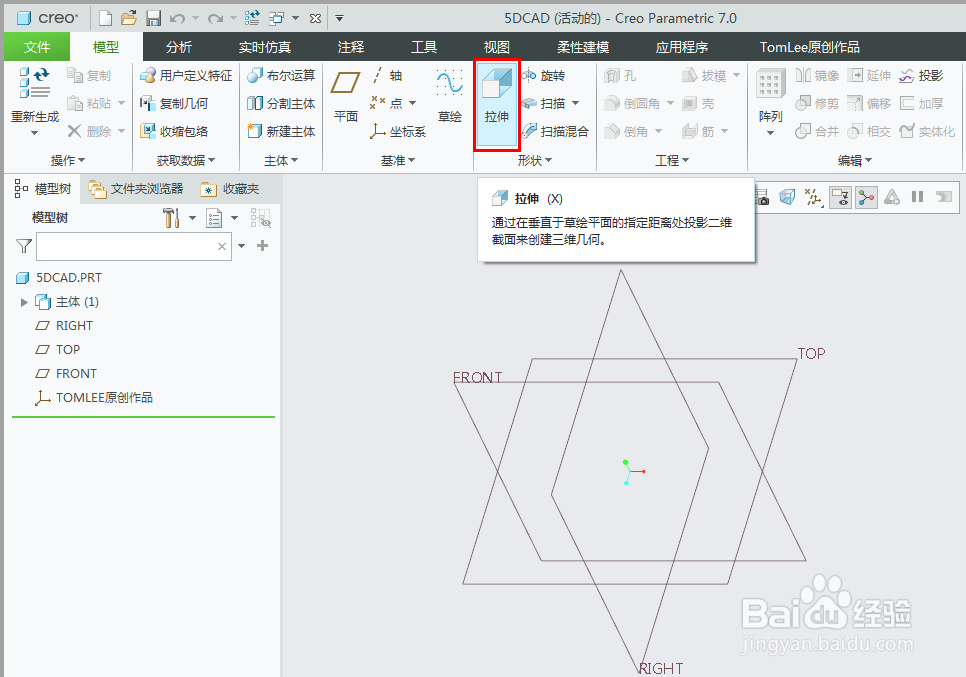
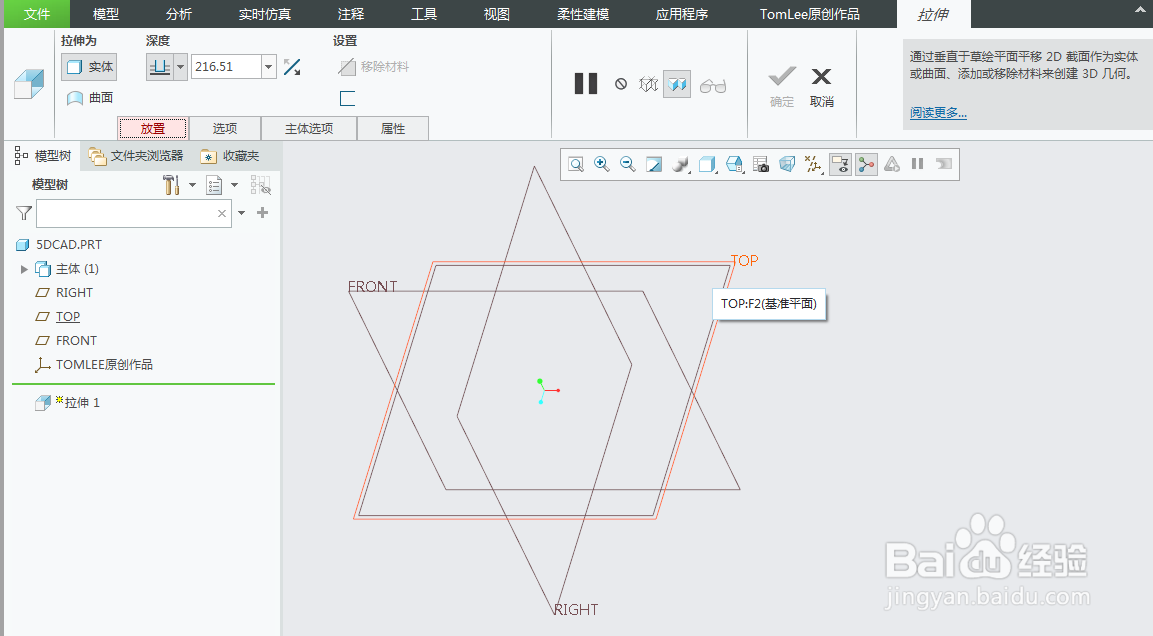 3/11
3/11也可以先选择一个基准平面或者一个实体平面,然后在浮动工具栏中点击拉伸图标,启动拉伸特征创建。这样操作,就会默认前面选择的平面作为草绘平面。
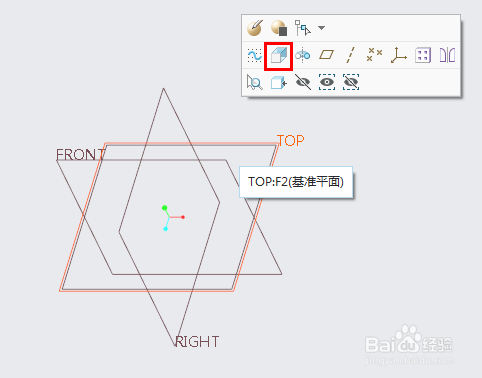
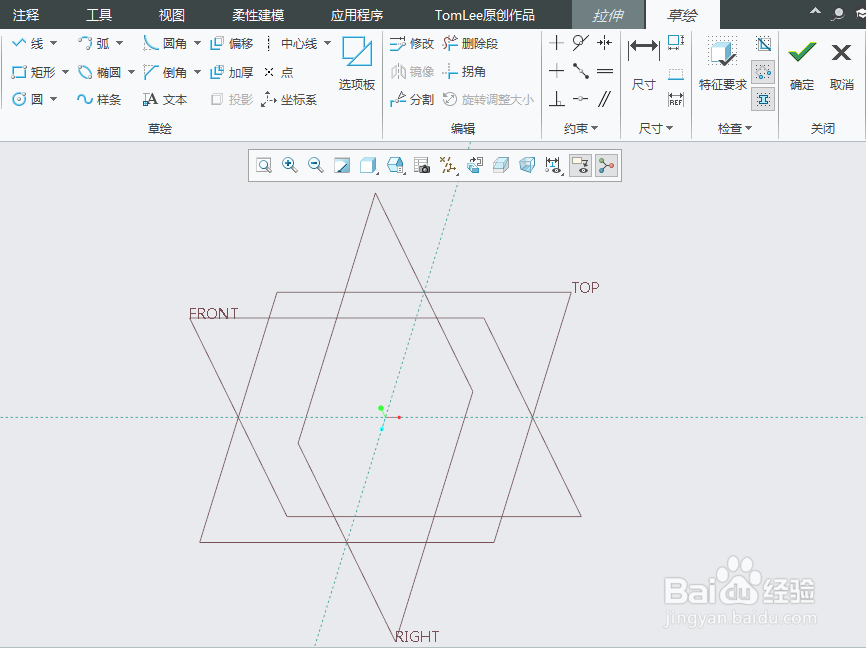 4/11
4/11在creo草绘环境中绘制草绘轮廓,双击尺寸修改数值,回车键确认修改,还可以定义所需几何约束。
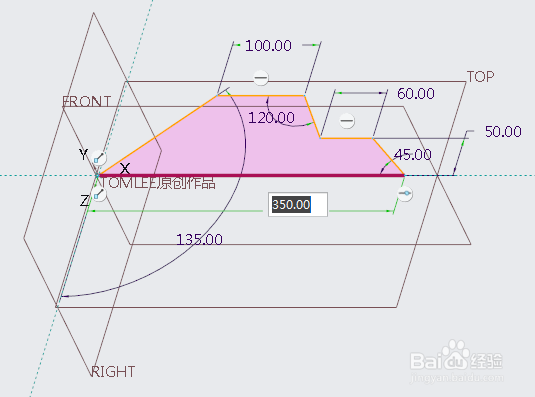 5/11
5/11完成草绘轮廓后退出草绘环境,默认creo拉伸实体,从草绘平面法向单侧拉伸。
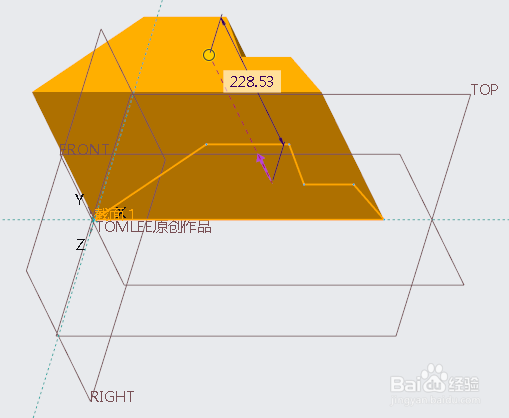 6/11
6/11在特征操控板中将实体切换为曲面,这样拉伸的就是曲面了,由草绘平面法向单侧拉伸。也可以在模型显示区空白位置单击鼠标左键,弹出的特征浮动工具栏中选择曲面图标。
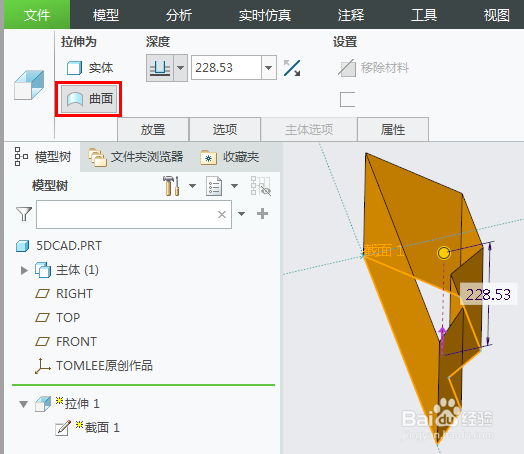
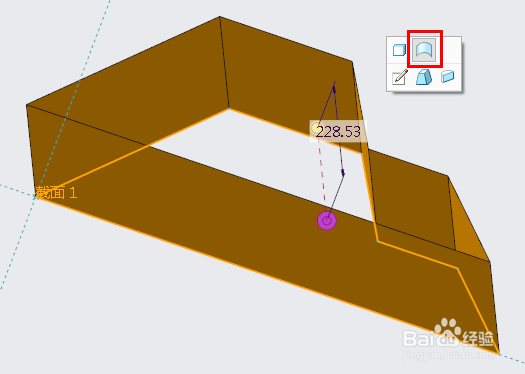 7/11
7/11可以点击模型显示区中的紫色箭头或者特征操控板中的箭头图标,来实现反向拉伸,曲面拉伸到草绘平面的另一侧。
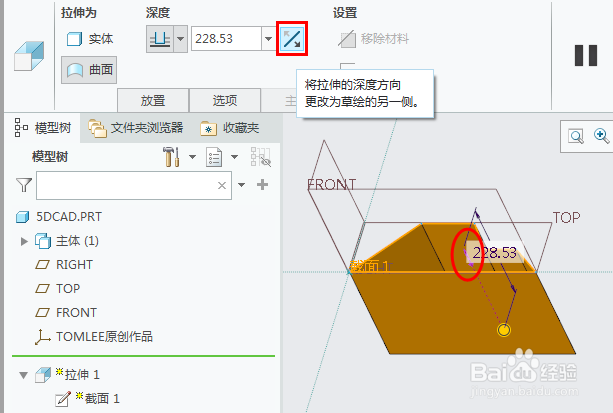 8/11
8/11还可以将特征操控板中的深度选项选为“对称”,这样拉伸的曲面在草绘平面两侧定义相等深度。
 9/11
9/11深度数值可以在特征操控板中定义,也可以在模型显示区中双击尺寸修改。
 10/11
10/11在拉伸特征操控板中,选项页面下,还可以选择定义深度侧1和侧2为两个不同尺寸,实现草绘平面两侧拉伸不同的深度。
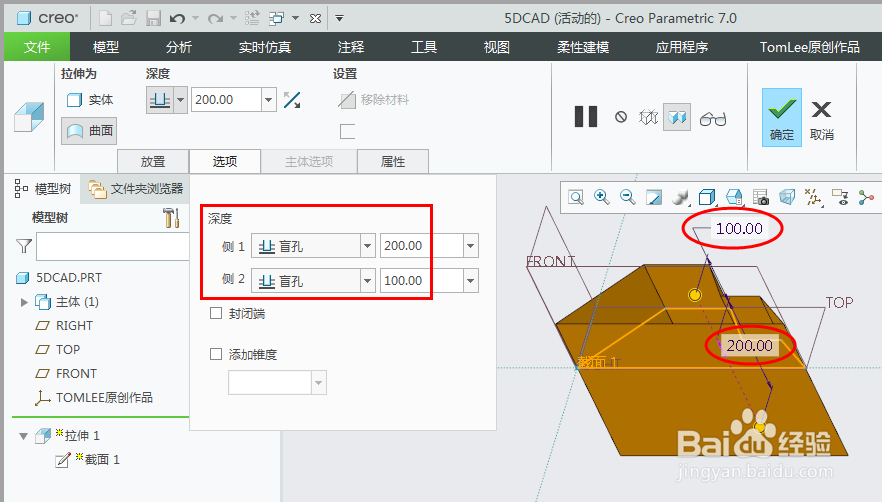 11/11
11/11creo7.0新增尺寸工具栏,所以无需到特征操控板设置,也可以将鼠标光标靠近尺寸,这时候尺寸两侧就会显示两个小图标,左侧是深度选项定义,右侧是单侧或双侧拉伸的定义。
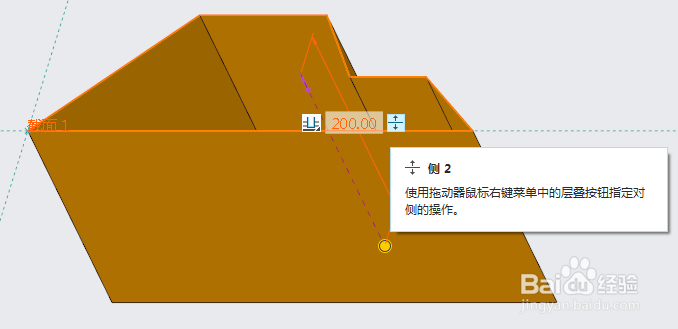 注意事项
注意事项拉伸曲面可以在特征浮动工具栏选择。
拉伸特征可以定义单侧或两侧深度数值。
CREO如何拉伸曲面特征版权声明:
1、本文系转载,版权归原作者所有,旨在传递信息,不代表看本站的观点和立场。
2、本站仅提供信息发布平台,不承担相关法律责任。
3、若侵犯您的版权或隐私,请联系本站管理员删除。
4、文章链接:http://www.ff371.cn/art_282114.html
 订阅
订阅